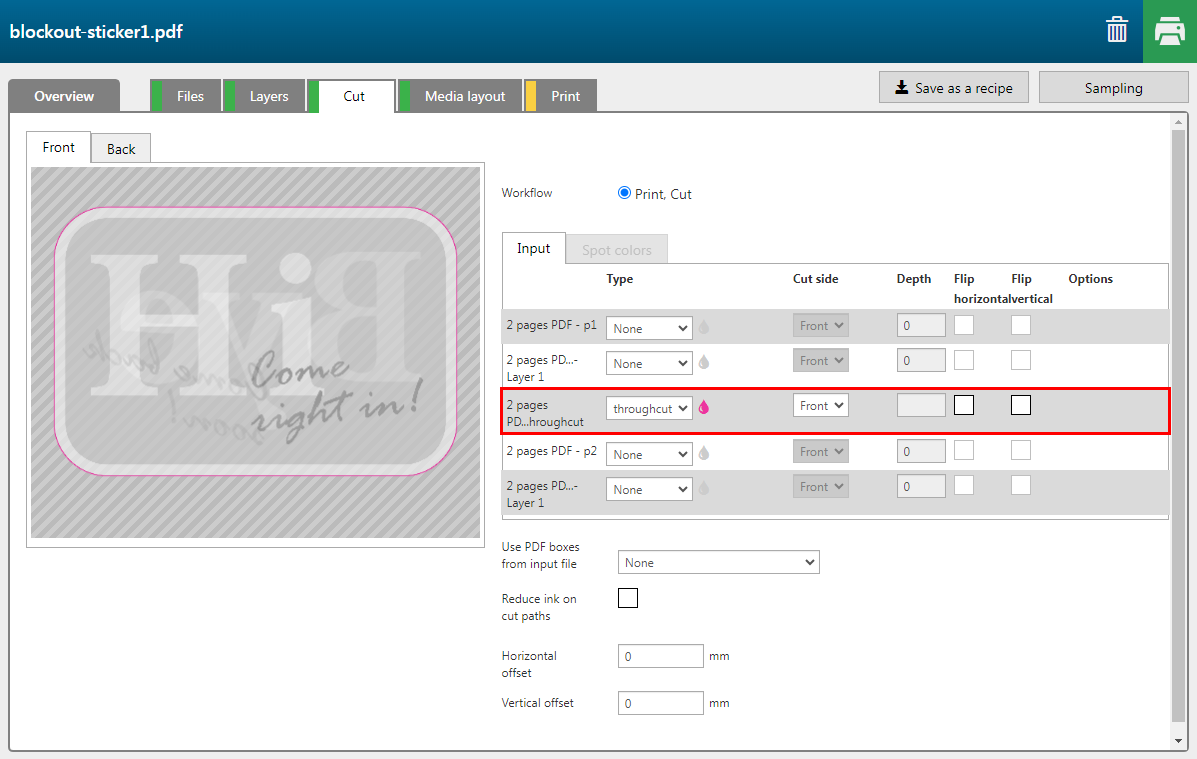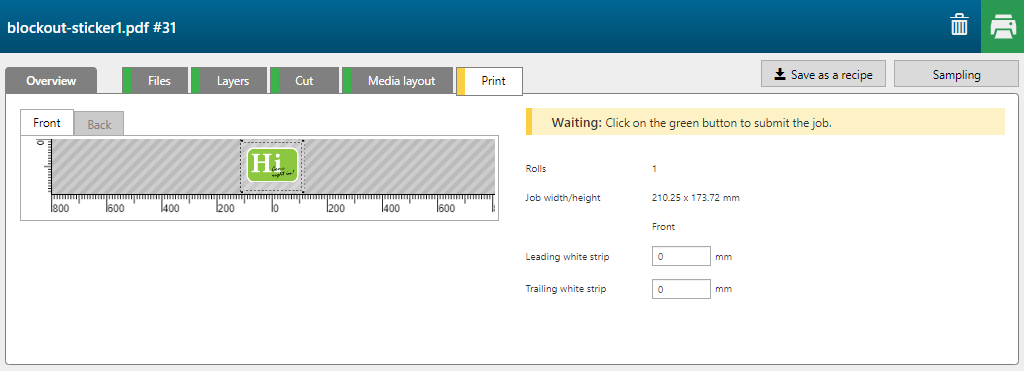Met het recept [Blokkeersticker] kunt u een venstersticker creëren met een tekst die aan beide zijden leesbaar is. Wit wordt gebruikt om ervoor te zorgen dat de andere kant niet doorschijnt.
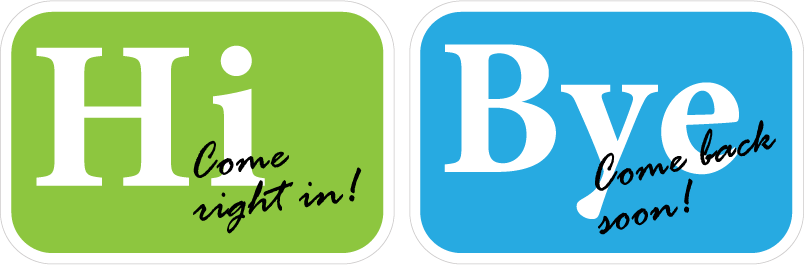
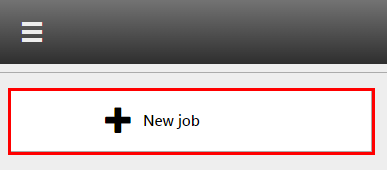
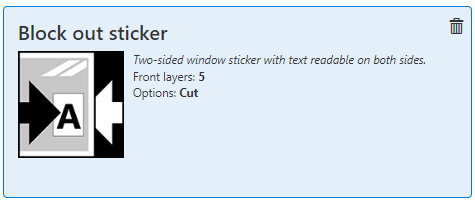
Controleer / selecteer de instellingen voor:
[Media formaat]
[Voorinstelling]
[Materiaal]
[Resolutie]
[Modus]
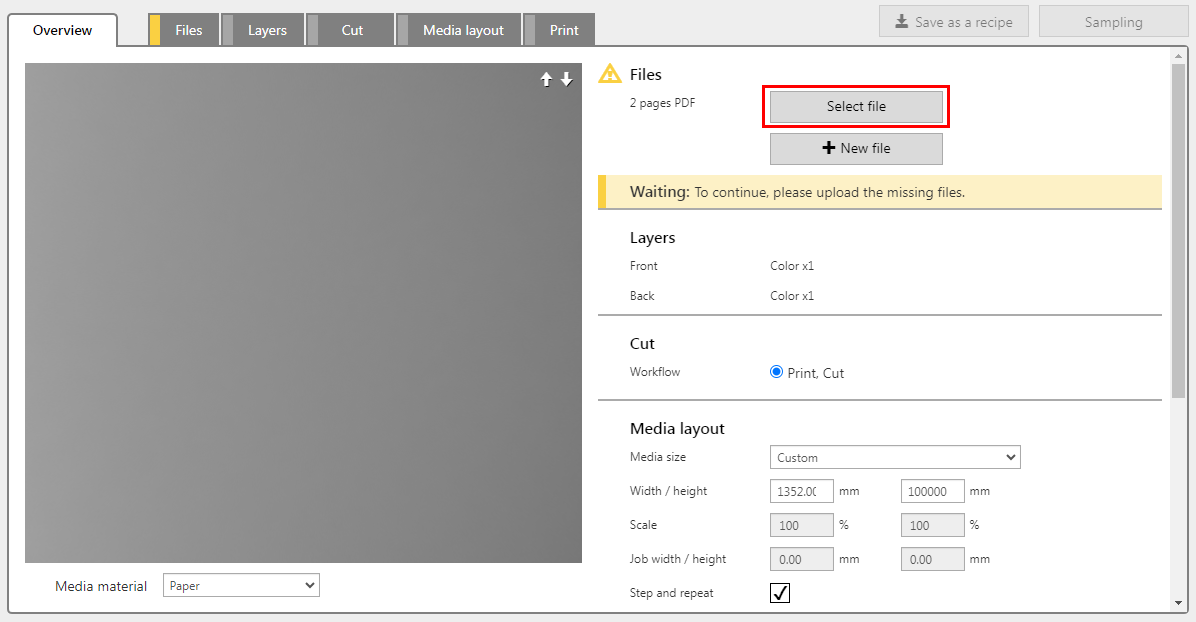
Uw PDF moet twee pagina's hebben, één voor de voorste afbeelding en één voor de achterste afbeelding. Er moet ook een laag genaamd: 'Throughcut', met een snijpad, aanwezig zijn.
Het recept wijst automatisch de instellingen per laag toe.
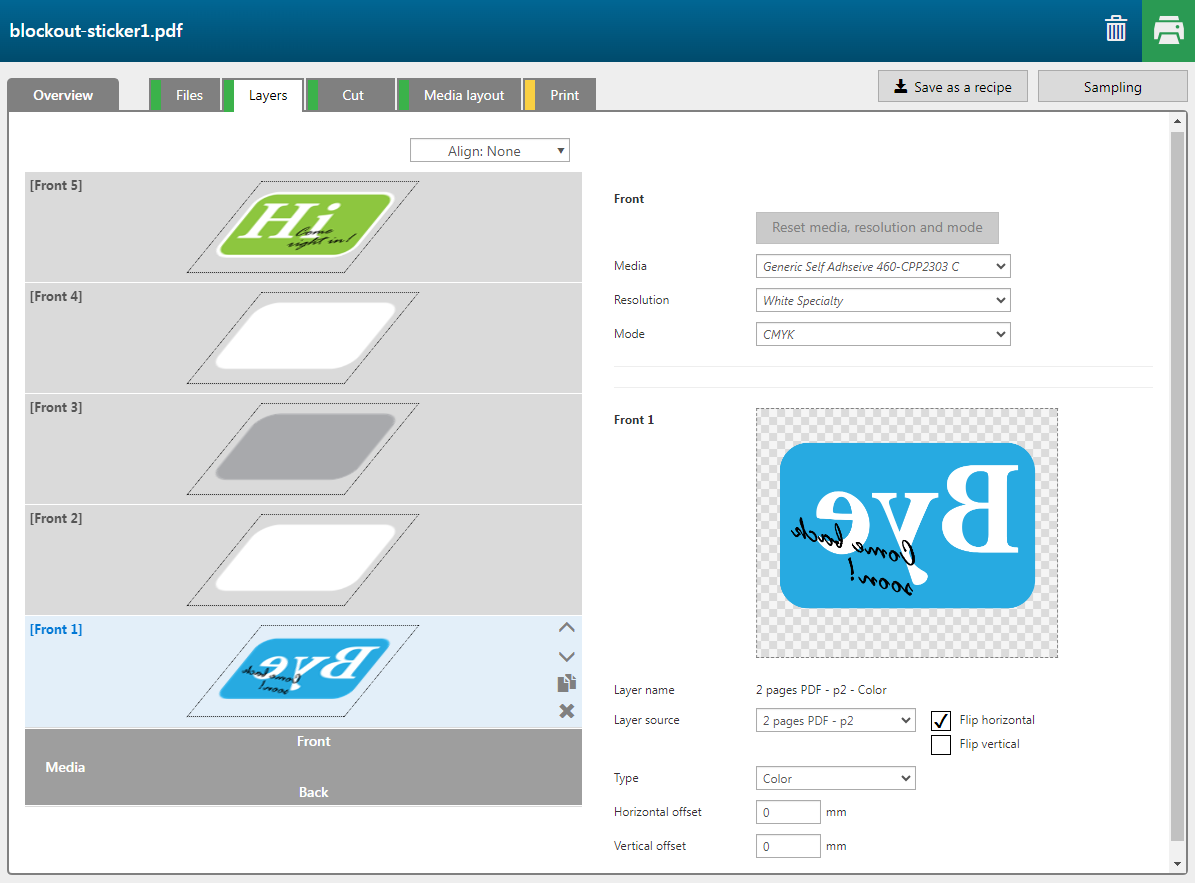
|
Laag |
[Laag bron] |
[Type] |
Opmerking |
|---|---|---|---|
|
[Voor] 5 |
2 pages PDF - p1 |
[Kleur] |
De afbeelding wordt geprint in CMYK. |
|
[Voor] 4 |
2 pages PDF - p1 |
[Beelddeel masker] [Kleur]: [Wit] |
De complete vorm van het beeld wordt in wit geprint. |
|
[Voor] 3 |
2 pages PDF - p1 |
[Beelddeel masker] [Kleur]: [Blokkeren (zwart)] |
De complete vorm van het beeld wordt in zwart geprint (blokkeergebied). |
|
[Voor] 2 |
2 pages PDF - p1 |
[Beelddeel masker] [Kleur]: [Wit] |
De complete vorm van het beeld wordt in wit geprint. |
|
[Voor] 1 |
2 pages PDF - p2 |
[Kleur] |
De afbeelding wordt geprint in CMYK. [Horizontaal draaien] |
De laag Throughcut in het PDF is gedefinieerd als [throughcut] pad.